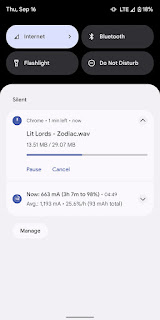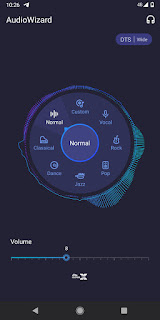Hi, hope you all healthy as always, Android 12 Beta 5 was previously launched in September 8 at 2021. And also the GSI Android 12 in the same time, but can we install Android 12 on Asus Max Pro M1 ? Officially is not, because Asus Zenfone Max Pro M1 only got Android 10 update as they latest OS, and if you try with unofficial method the answer is yes! with custom ROM we can update our OS to the latest version especially with GSI ROM.
So, what the GSI ROM ? is the Generic System Image that runnable on variety of android devices with Android 8 or Android 9 shipped in the first phone release ( i mean when the phone is launched they use Android 8 or 9 as their first OS), and also GSI is a pure android implementation, so you can't find feature that included on any other custom rom like corvus, havoc, and other like that.
And now we trying to install Android 12 on Asus Zenforne Max Pro M1 X00T/X00TD, and i will mentioning below what we need to install android 12:
- Unlocked Bootloader.
- Custom Recovery Installed (i use Orange Fox 11_02 so just use same as me)
- You must on ROM which have Treble compatible.
- Backup your important data to another storage.
- Install 063 Firmware Only.
- Download Android 12 GSI ROM for X00T
- Boot your phone to the recovery
- if your previous rom and firmware not have treble compatible and not 063 firmware, do full wipe (dalvik, cache,data, system, vendor, internal storage if needed)
- Install 063 Firmware to boot treble compatible ROM.
- download this ROM (Corvus_v16.7-Obsidian-X00TD-28072021-Official-1403.zip) and install like other zip rom.
- after corvus ROM successfully installed please don't reboot the system, just go to the reboot option in main menu of recovery and choose reboot recovery
- after reboot recovery is successful and you come back to the recovery go to wipe menu and choose dalvlik, cache, data, system, internal storage (if you want to format your internal) and start wipe it. (please dont choose or check the vendor, coz we need it.)
- after wiping complete, Please download android 12 that i attached above and extract, it will give you .img file format.
- after extraction completed move .img file from extraction file to your phone using mtp on pc or external sd card
- then, goto to install menu and browse the .img file that we got from extracting the Android 12 GSI ROM before, click the file and choose system when it asked "flash the img file as"
- if it done, please swipe to reboot and ignore the "no system installed" warning.
- and we done to installing Android 12 on Asus Zenfone Max Pro M1